회사에서 내부 커뮤니케이션에 Slack을 사용하더라도 회사 외부의 사람들과 상호 작용할 때 이메일을 처리해야 할 수 있습니다. 팀의 사람들과 공유해야 하는 중요한 이메일을 받은 경우 일반적으로 이메일을 보여주고 싶은 모든 사람에게 전달하지만 Slack은 대안을 제공합니다.
기본 설정에서 이메일을 전달할 수 있는 Slack 이메일 주소를 생성할 수 있습니다. 귀하가 이메일 주소로 전달하는 모든 이메일은 Slack으로 가져와서 Slackbot이 개인 메시지를 통해 귀하에게 전송합니다. 생성된 이메일 주소를 공유할 수도 있습니다. 다른 사람이 이 주소로 이메일을 전달하면 해당 주소도 직접 받게 됩니다.
고유한 Slack 이메일 가져오기 주소를 생성하려면 기본 설정으로 이동하십시오. 기본 설정에 액세스하려면 오른쪽 상단 모서리에 있는 프로필 사진을 클릭한 다음 "기본 설정"을 클릭하십시오.
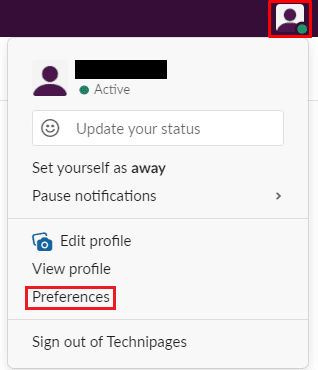
기본 설정에서 "메시지 및 미디어" 탭으로 전환하고 페이지 하단으로 스크롤합니다. 하단의 "이메일을 Slack으로 가져오기"에서 "전달 주소 가져오기"를 클릭하여 고유한 Slack 이메일 가져오기 주소를 생성합니다.

몇 초 후에 생성된 주소가 표시됩니다. 이메일 주소 오른쪽에 있는 "복사" 버튼을 클릭하여 이메일 주소를 클립보드에 복사합니다. 이메일 주소가 귀하의 허락 없이 누군가에게 공개된 경우, 귀하는 비활성화할 수 있습니다 "이 주소 비활성화"를 클릭하여 주소를 입력하면 새 주소를 생성할 수 있습니다. 그것을 교체하십시오.
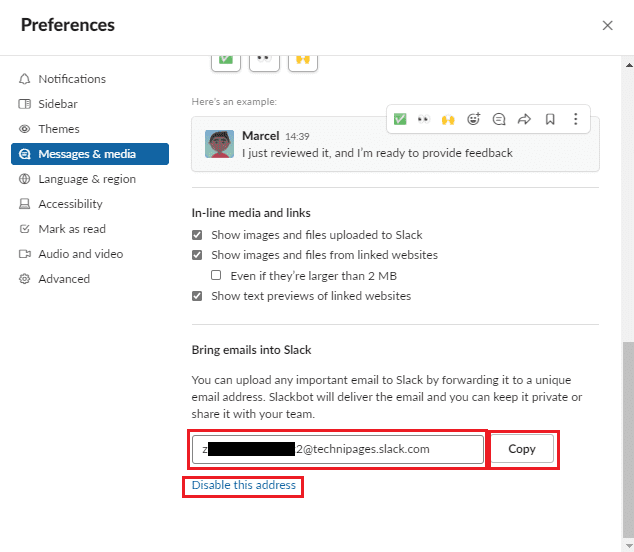
생성된 이메일 주소로 이메일을 전달하거나 보내면 Slackbot에서 직접 메시지를 통해 이메일 사본을 받게 됩니다. 경험이 다를 수 있지만 테스트에서 메시지가 도착하는 데 15초 미만이 걸렸습니다. Slackbot에서 개인 메시지를 수신하면 다른 쪽지와 공유할 수 있습니다. 공유 버튼을 클릭한 다음 원하는 위치를 선택하여 다른 파일과 마찬가지로 작업 공간의 채널 공유합니다.
Slack 내에서 이메일을 가져오고 공유할 수 있는 것은 유용한 기능이 될 수 있습니다. 이 가이드의 단계를 따르면 보내는 모든 이메일을 가져올 고유한 Slack 이메일 주소를 생성할 수 있습니다.